温馨提示:这篇文章已超过604天没有更新,请注意相关的内容是否还可用!
摘要:本文将介绍如何远程连接阿里云服务器并开启远程桌面功能。教程内容包括在阿里云服务器中开启远程桌面连接的步骤,以及如何在本地计算机上设置桌面远程连接。用户可以通过遵循此教程,轻松实现远程访问和管理阿里云服务器,便于日常操作和维护。
用户若想通过桌面远程连接阿里云服务器,必须首先确保服务器已启用远程桌面功能,在阿里云服务器上,用户可以进入操作系统设置,找到并启用远程桌面配置选项,一旦启用,用户即可使用远程桌面客户端连接到服务器,此过程涉及网络安全设置,需确保服务器的安全组规则允许远程连接,整个流程帮助用户实现远程访问、管理和操作阿里云服务器。

启动远程桌面连接
1、在“远程桌面连接”对话框中,点击“选项”以展开设置。
2、输入阿里云服务器的IP地址到展开的界面中。
配置资源设置
1、在展开的“远程桌面连接”窗口中,选择“本地资源”。
2、点击“详细信息”,然后选择要上传到阿里云服务器的本地磁盘。
3、点击确定以完成配置。
关于远程连接的前提条件
确保您的Windows系统使用默认的3389端口进行远程连接,并满足以下条件:
1、服务器安全组需允许公网入方向的3389端口。
2、服务器内的防火墙需开启3389端口的入站规则。
3、操作系统必须启用远程桌面功能。
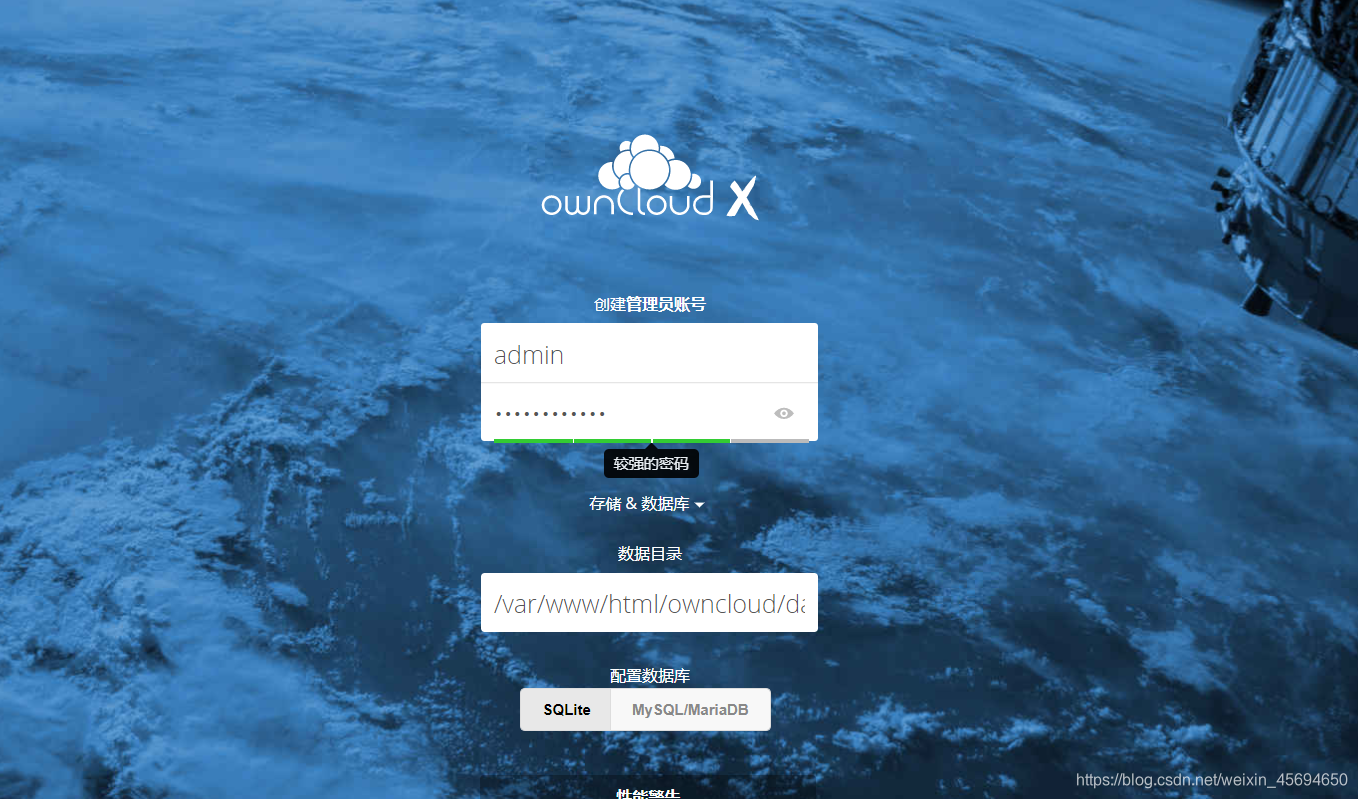
登录阿里云服务器
1、从阿里云控制台获取服务器默认账号和密码,阿里云也会主动发送这些凭证。
2、对于Windows系统,使用Mstsc进入主机控制面板;对于Linux系统,安装SSH客户端以远程登录Linux终端。
远程连接流程(针对Windows系统)
1、点击“开始”菜单,选择“远程桌面连接”。
2、输入云服务器IP地址,点击“连接”。
3、输入云服务器的用户名与密码后,点击确定以成功登录。
对于Linux系统,建议下载PUTTY远程连接工具,按提示输入IP连接,然后依次输入用户和密码进行远程连接。
常见问题及解决方法
1、阿里云远程桌面无法连接:尝试重启服务器、检查防火墙设置及端口是否正确。
2、服务器处于睡眠状态无法连接:确保服务器处于唤醒状态并启用远程桌面功能,关于如何开启远程桌面功能或其他具体操作,建议查阅阿里云官方文档或联系客服获取帮助,如遇内部错误无法连接,请检查服务器设置并尝试重新远程连接,如有疑问,建议联系阿里云客服寻求帮助,用户还可以享受优惠码带来的折扣或其他优惠活动。






还没有评论,来说两句吧...